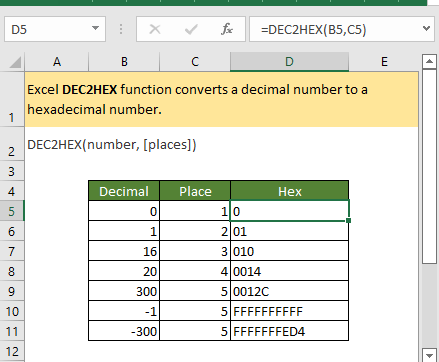Excel для Microsoft 365 Excel для Microsoft 365 для Mac Excel для Интернета Excel 2021 Excel 2021 для Mac Excel 2019 Excel 2019 для Mac Excel 2016 Excel 2016 для Mac Excel 2013 Excel 2010 Excel 2007 Excel для Mac 2011 Excel Starter 2010 Еще…Меньше
В этой статье описаны синтаксис формулы и использование функции ДЕС.В.ШЕСТН в Microsoft Excel.
Описание
Преобразует десятичное число в шестнадцатеричное.
Синтаксис
ДЕС.В.ШЕСТН(число;[разрядность])
Аргументы функции ДЕС.В.ШЕСТН описаны ниже.
-
Число — обязательный аргумент. Преобразуемое десятичное число. Если оно отрицательное, то разрядность игнорируется и функция ДЕС.В.ШЕСТН возвращает 10-значное (40-битное) шестнадцатеричное число, в котором самый старший бит является знаковым битом. Остальные 39 бит являются битами значения. Отрицательные числа представляются в дополнительных кодах.
-
Разрядность Необязательный. Количество знаков в записи числа. Если разрядность опущена, функция ДЕС.В.ШЕСТН использует минимально необходимое количество знаков. Разрядность используется, чтобы приписать возвращаемому значению ведущие нули.
Замечания
-
Если число < -549 755 813 888 или число > 549 755 813 887, то DEC2HEX возвращает #NUM! значение ошибки #ЗНАЧ!.
-
Если число не является числом, то DEC2HEX возвращает #VALUE! значение ошибки #ЗНАЧ!.
-
Если для результата DEC2HEX требуется больше количества знаков Знаков знаков Знаков после заданного числа знаков Знаков после заданного числа знаков, возвращается #NUM! значение ошибки #ЗНАЧ!.
Например, DEC2HEX(64;1) возвращает значение ошибки, так как для результата (40) требуется два знака. -
Если значение аргумента «разрядность» не является целым числом, оно усекается.
-
Если число не является числом, то DEC2HEX возвращает #VALUE! значение ошибки #ЗНАЧ!.
-
Если «количество» отрицательное, то DEC2HEX возвращает #NUM! значение ошибки #ЗНАЧ!.
Пример
Скопируйте образец данных из следующей таблицы и вставьте их в ячейку A1 нового листа Excel. Чтобы отобразить результаты формул, выделите их и нажмите клавишу F2, а затем — клавишу ВВОД. При необходимости измените ширину столбцов, чтобы видеть все данные.
|
Формула |
Описание |
Результат |
|
=ДЕС.В.ШЕСТН(100;4) |
Преобразует десятичное число 100 в шестнадцатеричное из 4 знаков (с «приписанными» двумя ведущими нулями). |
0064 |
|
=ДЕС.В.ШЕСТН(-54) |
Преобразует десятичное значение -54 в шестнадцатеричное |
FFFFFFFFCA |
|
=ДЕС.В.ШЕСТН(28) |
Преобразует десятичное значение 28 в шестнадцатеричное. |
1C |
|
=ДЕС.В.ШЕСТН(64;1) |
Возвращает #NUM! из-за того, что для результата (40) требуется 2 знака. |
#ЧИСЛО! |
Нужна дополнительная помощь?
Функция ДЕС.В.ШЕСТН преобразует десятичное число в шестнадцатеричное. Как и большинство функций категории «Инженерные», работает начиная с 2007-й версии Excel.
Описание функции ДЕС.В.ШЕСТН
Преобразует десятичное число в шестнадцатеричное.
Синтаксис
=ДЕС.В.ШЕСТН(число; [разрядность])Аргументы
числоразрядность
Обязательный аргумент. Преобразуемое десятичное число. Если оно отрицательное, то разрядность игнорируется и функция ДЕС.В.ШЕСТН возвращает 10-значное (40-битное) шестнадцатеричное число, в котором самый старший бит является знаковым битом. Остальные 39 бит являются битами значения. Отрицательные числа представляются в дополнительных кодах.
Необязательный аргумент. Количество знаков в записи числа. Если разрядность опущена, функция ДЕС.В.ШЕСТН использует минимально необходимое количество знаков. Разрядность используется, чтобы приписать возвращаемому значению ведущие нули.
Замечания
- Число — обязательный аргумент. Преобразуемое десятичное число. Если оно отрицательное, то разрядность игнорируется и функция ДЕС.В.ШЕСТН возвращает 10-значное (40-битное) шестнадцатеричное число, в котором самый старший бит является знаковым битом. Остальные 39 бит являются битами значения. Отрицательные числа представляются в дополнительных кодах.
- Разрядность — необязательный аргумент. Количество знаков в записи числа. Если разрядность опущена, функция ДЕС.В.ШЕСТН использует минимально необходимое количество знаков. Разрядность используется, чтобы приписать возвращаемому значению ведущие нули.
Пример
Дополнительные материалы
Статья по переводу чисел из разных систем счисления
Excel DEC2HEX Function
Если вы хотите следовать этому руководству, загрузите пример электронной таблицы.
Описание
Excel DEC2HEX Функция преобразует десятичное число в шестнадцатеричное.
Синтаксис и аргументы
Синтаксис формулы
DEC2HEX(номер, [места])
аргументы
- Number: Обязательное десятичное целое число, которое необходимо преобразовать в шестнадцатеричное число. Если номер аргумента представляет собой десятичное число (не целое число), оно будет усечено до целого числа.
- Places: Необязательно, число, указывающее количество символов в результате. Если он больше минимального, номер результата будет дополнен ведущими нулями, например, DEC2HEX (1,5) возвращает 00001. Если он опущен, DEC2HEX использует минимально необходимое количество символов. Если номер аргумента отрицательный, функция DEC2HEX проигнорирует значение разряда и вернет 10-символьное (40 бит) шестнадцатеричное число. Первый бит указывает, является ли число положительным или отрицательным, а остальные биты указывают величину числа. Если аргумент places представляет собой десятичное число, оно будет усечено до целого числа.
Возвращаемое значение
Наблюдения и советы этой статьи мы подготовили на основании опыта команды DEC2HEX Функция возвращает шестнадцатеричное число.
Ошибка
1. Вернуть #ЧИСЛО! ошибка, если происходит одно из следующих состояний:
- Номер аргумента > -549,755,813 или < 549,755,813,887;
- Для номера аргумента указано недостаточное количество аргументов, например, DEC2HEX(1000,2);
- Аргумент места < = 0.
2. Возврат #ЗНАЧ! ошибка, если какие-либо аргументы функции DEC2HEX не являются числовыми значениями.
Версия
Эксель 2003 и выше
Использование и примеры
Пример: основное использование
Десятичные числа и разряды перечислены в диапазоне B5:B11, чтобы получить соответствующие шестнадцатеричные числа на основе разрядов в C5:C11, скопируйте или введите приведенную ниже формулу в следующую ячейку диапазона:
=DEC2HEX(B5,C5)
Нажмите Enter и перетащите маркер автозаполнения вниз, чтобы получить все шестнадцатеричные числа.
Если вы просто используете формулу один раз, вы также можете напрямую вводить аргументы в формулу:
=DEC2HEX(0,5)
Относительные функции:
-
Excel DEC2BIN Функция
Функция Excel DEC2BIN преобразует десятичное число в двоичное число.
-
Excel STDEV.S Функция
Функция Excel СТАНДОТКЛОН.С возвращает стандартное отклонение на основе заданной выборки данных.
-
Excel STDEV.P Функция
Функция Excel STDEV.P возвращает стандартное отклонение на основе всей совокупности.
-
Excel STDEVP Функция
Функция Excel STDEVP возвращает стандартное отклонение на основе всей совокупности.
Лучшие инструменты для работы в офисе
Kutools for Excel — Помогает вам выделиться из толпы
Хотите быстро и качественно выполнять свою повседневную работу? Kutools for Excel предлагает 300 мощных расширенных функций (объединение книг, суммирование по цвету, разделение содержимого ячеек, преобразование даты и т. д.) и экономит для вас 80 % времени.
- Разработан для 1500 рабочих сценариев, помогает решить 80% проблем с Excel.
- Уменьшите количество нажатий на клавиатуру и мышь каждый день, избавьтесь от усталости глаз и рук.
- Станьте экспертом по Excel за 3 минуты. Больше не нужно запоминать какие-либо болезненные формулы и коды VBA.
- 30-дневная неограниченная бесплатная пробная версия. 60-дневная гарантия возврата денег. Бесплатное обновление и поддержка 2 года.
Вкладка Office — включение чтения и редактирования с вкладками в Microsoft Office (включая Excel)
- Одна секунда для переключения между десятками открытых документов!
- Уменьшите количество щелчков мышью на сотни каждый день, попрощайтесь с рукой мыши.
- Повышает вашу продуктивность на 50% при просмотре и редактировании нескольких документов.
- Добавляет эффективные вкладки в Office (включая Excel), точно так же, как Chrome, Firefox и новый Internet Explorer.
Комментарии (0)
Оценок пока нет. Оцените первым!
-
Excel 365
-
Excel 2021
-
Excel 2019
-
Excel 2016
-
February 12, 2022 -
No Comments
It’s unusual to need to work with Hexadecimal values in Excel, but on these rare occasions it can be challenging to figure out how Excel deals with values of this kind. If you simply enter a value like 0xABCDEF78 Excel will treat it as text and won’t recognize it as a numeric value.
What is Hexadecimal?
Hexadecimal (or Hex for short) is a counting system that uses 16 symbols as opposed to the 10 symbols used in the Decimal counting system that we use more often. Hexadecimal uses the letters A-F as well as the numbers 0-9.
Hexadecimal is most often used by computer systems, though it is also used in some advanced mathematical calculations outside of the world of computing.
Converting Hexadecimal values to Decimal in Excel
Excel won’t recognize a Hexadecimal value, but there is a function in its function library that will convert Hexadecimal values into Decimals: the HEX2DEC function.
For example: =HEX2DEC(“FF”) will return 255 – the decimal conversion of the Hexadecimal value FF.
If you’re unfamiliar with Excel functions and formulas you might benefit from our completely free Basic Skills E-book, which will introduce you to the basics of formulas and functions.
Dealing with 0x prefixes
Many programming languages prefix Hexadecimal values with 0x. For example 0xFF instead of just FF.
The HEX2DEC function won’t recognize a Hex value that has a 0x prefix so you will need to strip away the prefixes before you can convert the values.
There are a few different ways you could do this, including Flash Fill, Text To Columns and even Find & Replace, but a formula offers the most long-term solution because it will automatically recalculate. This formula will remove the 0x prefixes:
=RIGHT(A2,LEN(A2)-2)
All of the options mentioned above (as well as the RIGHT and LEN functions) are explained in depth in our Expert Skills Books and E-books.
A working example
You can download an example workbook showing the above functions and formulas in action.
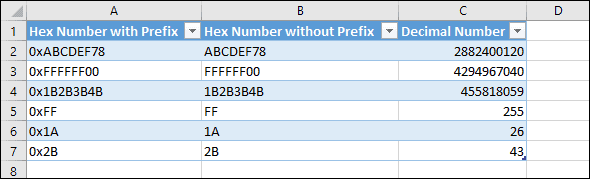
Other counting systems supported by Excel
As well as the HEX2DEC function for Hex values, Excel also contains functions to convert values from Binary (Base 2) and Octal (Base 
There are also functions to convert each of these counting systems to the other. For example you can convert an Octal value into a Hex value using the OCT2HEX function.


These are the only up-to-date Excel books currently published and includes the new Dynamic Arrays features.
They are also the only books that will teach you absolutely every Excel skill including Power Pivot, OLAP and DAX.
Some of the things you will learn














Share this article
Recent Articles
Leave a Reply
Преобразование десятичного числа (decimal) в его шестнадцатеричное представление (hexadecimal) с помощью функции Hex в VBA Excel. Примеры.
Hex – это функция, которая возвращает шестнадцатеричное представление заданного десятичного числа. Тип возвращаемого значения – String.
Синтаксис
Number – строковое или числовое выражение, возвращающее число в диапазоне от -2 147 483 648 до 2 147 483 647 (соответствует типу данных Long).
Примечания
- Функция Hex возвращает шестнадцатеричные значения до 8 знаков.
- Дробные значения параметра Number округляются до целых.
- Обратное преобразование шестнадцатеричных чисел в десятичные осуществляется с помощью префикса
&H.
Примеры
Пример 1
Варианты преобразования десятичных чисел, возвращенных числовыми и строчными выражениями:
|
Sub Primer() Cells(1, 1) = Hex(4568799 + 45687 * 2) ‘Результат: 471BCD Cells(2, 1) = Hex(«35124» & «4581») ‘Результат: 14EF9125 Cells(3, 1) = Hex(CDate(«21.04.2021»)) ‘Результат: AD13 End Sub |
Пример 2
Пользовательская функция, преобразующая десятичное число в его шестнадцатеричное представление с ведущими нулями:
|
Function DecHex(myDec As Long) As String DecHex = Right(«00000000» & Hex(myDec), 8) End Function |
Пример 3
Пользовательская функция, преобразующая шестнадцатеричное число в десятичное с помощью префикса &H:
|
Function HexDec(myHex As String) As Long HexDec = «&H» & myHex End Function |
Результат работы функций DecHex и HexDec:
Функция DecHex вставлена в ячейки второго столбца, а HexDec – в ячейки третьего.
Пример 4
Пользовательская функция, преобразующая указанные значения насыщенности красного, зеленого и синего цветов в шестнадцатеричный HTML-код цвета:
|
Function HexColor(red As Byte, green As Byte, blue As Byte) As String HexColor = «#» & Right(«00» & Hex(red), 2) & Right(«00» & Hex(green), 2) & Right(«00» & Hex(blue), 2) End Function |
Результат работы функции HexColor:
Функция HexColor вставлена в ячейки четвертого столбца.